|
核心提示:但是有不少新手们却不知道iOS8备忘录中如何添加图片,如此实用的功能怎能错过呢?今天本文就来和大家分享下究竟该如何在备忘录中如何添加图片。 .
iOS8备忘录如何添加图片 不知道使用苹果设备的果粉们是否知道,在iOS8系统中有一个非常实用的功能,那就是它支持添加图片,这一功能可以满足了用户想通过图片记录有关事项。但是有不少新手们却不知道iOS8备忘录中如何添加图片,如此实用的功能怎能错过呢?今天本文就来和大家分享下究竟该如何在备忘录中如何添加图片。.
iOS8里的系统备忘录是一个很实用的功能,支持iCloud自动同步,大家都可以随手记一些文字也不易丢失。不过在iOS8之前都只支持文字,现在iOS8新增了支持添加图片的功能,进入“备忘录”长按时就会看到“插入照片”的选项了。.
【iOS8备忘录中如何添加图片】.
1、进入备忘录,新建编辑页面,点按页面,出现两个工具选项,点击“插入照片”。.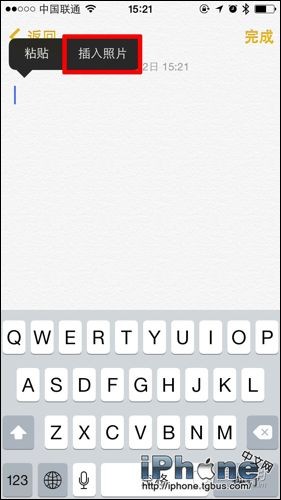
2、进入照片选择页面,选中照片点击右下角“选取”,或点击左下角“取消”。.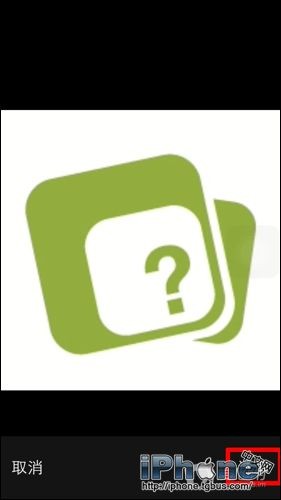
3、图片可像编辑文字一样随时删除,事件文字编辑完成点击完成预览。.
4、点击浏览,长按图片会弹出分享工具栏。可快速查看全屏浏览、存储图片、发送给指定联系人、拷贝、打印等。也可通过中间栏应用分享,或采用 Airdrop 分享给他人。建议增加图片的编辑功能,可放大缩小和涂鸦,这样就更加方便记录事件。.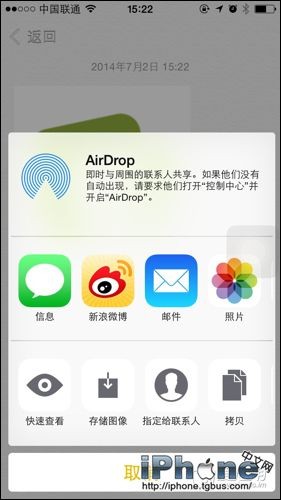
以上是小编与您分享quot;iOS8备忘录如何添加图片quot;的全部内容,希望对大家有所帮助,感谢您对玉璞集的支持,更多教程及游戏攻略请关注玉璞集教程专区 。. |